Виндовс не може да преузме мрежна подешавања са рутера у оперативном систему Виндовс 11/10
Ако добијете поруку Виндовс не може да преузме мрежна подешавања са рутера(Windows can’t get the Network Settings from the router) када користите штампач(Printer) , Ви-Фи(Wi-Fi) , мобилну приступну тачку(Mobile Hotspot) , ВиФи звучнике(WiFi Speakers) , итд, на вашем Виндовс 11/10 рачунару, можда ће вам нешто овде помоћи да решите проблем .
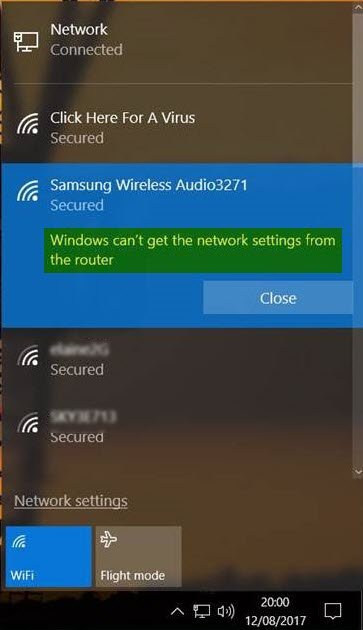
Виндовс не може да преузме мрежна подешавања(Network Settings) са рутера
1] Користите исправне акредитиве

Прво и најважније, уверите се да користите исправан безбедносни кључ(Security Key) , ПИН(PIN) или лозинку(Password) за рутер
2 ] Онемогућите(] Disable) и поново омогућите мрежну везу
Онемогућите интернет везу на рачунару и поново је омогућите. Кликните десним(Right) тастером миша на икону мреже на траци задатака и изаберите „Центар за мрежу и дељење“. Кликните(Click) на мрежну везу и из прозора статуса који се отвори кликните на дугме Онемогући(Disable) . Након неколико секунди, омогућите га и видите да ли је помогло.

Ако кликнете на дугме Дијагностика(Diagnose) поред њега, покренуће се алатка за решавање проблема мрежне дијагностике(Network Diagnostic Troubleshooter) .
3] Укључите рутер
Понекад, једноставан циклус напајања може решити проблем. Искључите рутер. Уклоните утикач из рутера након што га искључите. Оставите га на минут, укључите кабл за напајање, укључите га и проверите.
4] Проверите са другим уређајем
Испробајте рутер са другим Виндовс(Windows) уређајем. То ће вам дати идеју да ли је проблем са Виндовс(Windows) уређајем или рутером.
5] Управљачки програми уређаја
Проверите да ли уређај подржава рутер. Уверите се да користите исправне драјвере уређаја који су потребни за исправан рад рутера. Ако је потребно, деинсталирајте и поново инсталирајте или ажурирајте софтвер управљачког програма.
6] Укључите Нетворк Дисцовери
Отворите Control Panel > Network и дељење > Промените напредна подешавања дељења. Овде изаберите Укључи откривање мреже(Turn on network discovery) , а такође и Укључите дељење датотека и штампача(Turn on file and printer sharing) и погледајте да ли то помаже.
7] Покрените алатке за решавање проблема
Покрените(Run) алатку за решавање проблема са мрежом(Network Troubleshooter) . Да бисте покренули Виндовс Нетворк Троублесхоотер(Windows Network Troubleshooter) , откуцајте Нетворк Троублесхоотер(Network Troubleshooter) у пољу за претрагу поред дугмета Старт(Start Button) . Кликните(Click) на Идентификујте и поправите мрежне везе(Identify and Repair Network Connections) са листе која се појави. То ће покренути Виндовс Нетворк Троублесхоотер(Windows Network Troubleshooter) . Чаробњак ће вас водити кроз кораке за решавање проблема са везом.
Такође можете покренути следеће алатке за решавање проблема:
- Алат за решавање проблема са интернет везама
- Принтер Троублесхоотер(Printer Troubleshooter)
- Алат за решавање проблема са мрежним адаптером.
Свима ћете им моћи приступити помоћу командне линије, нашег ФикВин-а(FixWin) или са странице за решавање проблема у оперативном систему Виндовс 10 .
8] Ресетовање мреже
Користите функцију Виндовс 10 Нетворк Ресет и погледајте да ли вам то помаже.
9] Контактирајте њихову подршку
Обратите се произвођачу уређаја и свом ИСП-(ISP) у и погледајте да ли имају решење.
Thanks for the images @MrDeanoLemon
Ако су вам потребне додатне идеје, можете погледати следеће постове:(If you need additional ideas, you may take a look at the following posts:)
- Виндовс не може да се повеже на Интернет
- Нема ВиФи-а након надоградње на Виндовс 11/10
- Проблеми са Виндовс везом са хотспотовима и Ви-Фи адаптерима
- Проблеми са мрежом и интернет везом(Network & Internet connection problems)
- Нема приступа Интернету у оперативном систему Виндовс 11/10
- No internet, secured error in Windows 11/10
- Грешка при повезивању 633 Модем је већ у употреби или није конфигурисан
- Порука ограничене мрежне везе.
Related posts
Како управљати ограничењем употребе података у оперативном систему Виндовс 11/10
Није могуће мапирати мрежни диск у оперативном систему Виндовс 11/10
Како поправити неидентификовану мрежу у оперативном систему Виндовс 11/10
Ваш ДНС сервер можда није доступан у оперативном систему Виндовс 11/10
Страница за безбедност на први поглед у Виндовс-у Безбедност је празна у оперативном систему Виндовс 11/10
Омогућите или онемогућите ЛМХОСТС Лоокуп у оперативном систему Виндовс 11/10
Недостаје опција за промену мреже из јавне у приватну у оперативном систему Виндовс 11/10
Откривање мреже је искључено и не укључује се у оперативном систему Виндовс 11/10
Како проверити брзину мрежног адаптера у оперативном систему Виндовс 11/10
Заборавите профиле бежичне мреже у оперативном систему Виндовс 11/10
Како променити ниво аутентификације ЛАН менаџера у оперативном систему Виндовс 11/10
Како мапирати мрежни диск или додати ФТП диск у Виндовс 11/10
Најбољи бесплатни алати за надгледање мреже за Виндовс 11/10
Како користити алатку за упит порта (ПортКри.еке) у оперативном систему Виндовс 11/10
Како поставити статичку ИП адресу у Виндовс 11/10
Како мапирати ВебДАВ као мрежни диск у оперативном систему Виндовс 11/10
Управљајте бежичним мрежама помоћу командне линије у оперативном систему Виндовс 11/10
Дошло је до грешке приликом обнављања Етхернет интерфејса на Виндовс 11/10
Како избрисати Тхумбс.дб датотеке у мрежној фасцикли у оперативном систему Виндовс 11/10
Како мапирати мрежни диск помоћу смерница групе на Виндовс 11/10
